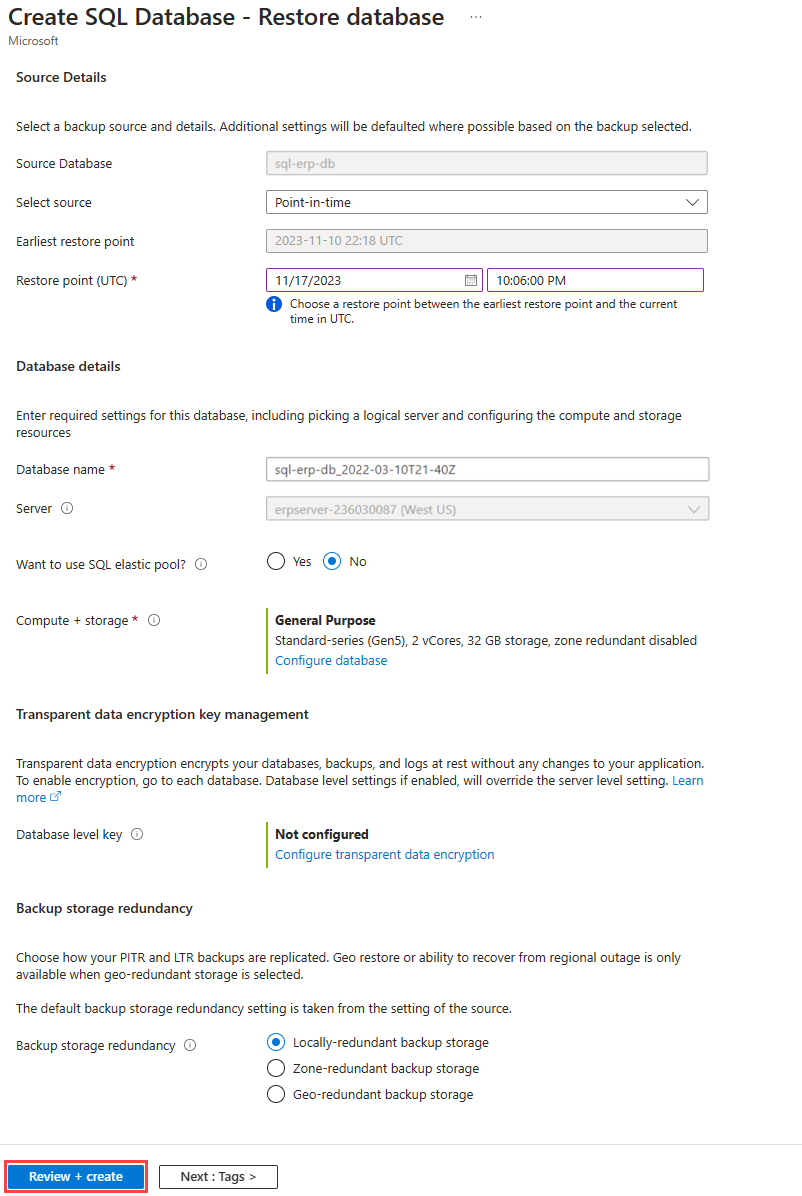Ćwiczenie — odzyskiwanie danych przez przywrócenie bazy danych Azure SQL Database
Próbne operacje przywracania są kluczowym składnikiem wszelkich strategii odzyskiwania po awarii.
Warto poznać procedurę przywracania kopii zapasowej bazy danych do określonego punktu w czasie na wypadek, gdyby okazało się to konieczne. Chcesz również zbadać, jak długo trwa operacja przywracania, kluczową częścią obliczenia sprzeciwu czasu odzyskiwania (RTO). Możesz zaplanować ten czas we wskazówkach dla organizacji.
Przywróconą bazę danych można traktować jako zamiennik oryginalnej bazy danych lub użyć jej jako źródła danych w celu zaktualizowania oryginalnej bazy danych. Chociaż możesz zastąpić bazę danych w wystąpieniu programu SQL Server lub usłudze Azure SQL Managed Instance, nie można zastąpić bazy danych Azure SQL Database przywracaniem.
Wykonajmy przywracanie z automatycznych kopii zapasowych usługi Azure SQL Database.
Potwierdzanie, że kopie zapasowe są aktywne
Napiwek
Utworzenie pierwszej pomyślnej kopii zapasowej może potrwać do 15 minut.
Przyjrzyjmy się kopiom zapasowym, które są wykonywane przez usługę Azure SQL, automatycznie.
W usłudze Azure Cloud Shell uruchom następujące polecenie programu PowerShell, aby ustawić zmienną na wartość wystąpienia programu SQL Server:
$sqlserver=Get-AzSqlServerWyświetl dostępne punkty przywracania na podstawie kopii zapasowych za pomocą
Get-AzSqlDatabaseRestorePointpolecenia cmdlet programu PowerShell:Get-AzSqlDatabaseRestorePoint ` -ResourceGroupName <rgn>[sandbox resource group name]</rgn> ` -DatabaseName sql-erp-db ` -ServerName $sqlserver.ServerNamePowinny zostać wyświetlone dane wyjściowe podobne do poniższego kodu. Jeśli polecenie nie zwróci żadnej wartości, kopia zapasowa nie została jeszcze uruchomiona. Uruchom ponownie to polecenie po kilku minutach.
ResourceGroupName : <rgn>[sandbox resource group name]</rgn> ServerName : erpserver-53903 DatabaseName : sql-erp-db Location : East US RestorePointType : CONTINUOUS RestorePointCreationDate : EarliestRestoreDate : 9/24/19 4:21:21 PM RestorePointLabel :Jeśli element
RestorePointTypema wartośćCONTINUOUS, oznacza to, że kopie zapasowe są wykonywane automatycznie. ElementEarliestRestoreDatewskazuje sygnaturę czasową pierwszej kopii zapasowej. Jeśli kopie zapasowe są tworzone, możemy kontynuować ćwiczenie.
Usuwanie tabeli z bazy danych
Zacznijmy od symulacji omyłkowej modyfikacji bazy danych.
W menu witryny Azure Portal lub na stronie głównej wybierz pozycję Wszystkie zasoby, wybierz pozycję erpserver-NNNN, wybierz pozycję Bazy danych SQL, a następnie wybierz bazę danych sql-erp-db.
Użyjemy edytora zapytań języka T-SQL wbudowanego w witrynę Azure Portal. Wybierz pozycję Edytor zapytań (wersja zapoznawcza), a następnie zaloguj się przy użyciu użytkownika dbadmin i hasła określonego dla tego konta. Następujące polecenia języka T-SQL będą również działać w programie SQL Server Management Studio lub rozszerzeniu mssql dla programu Visual Studio Code lub innych narzędziach zapytań T-SQL.
Upuśćmy utworzoną wcześniej tabelę
Person. W nowym oknie zapytania uruchom to polecenie. Zanotuj godzinę zegara.DROP TABLE PersonAby sprawdzić tabele w bazie danych, wybierz pozycję Nowe zapytanie. Następnie w oknie Zapytanie 2 uruchom to polecenie, aby wyświetlić listę wszystkich tabel w bazie danych:
SELECT schema_name(t.schema_id) as schema_name, t.name as table_name FROM sys.tables AS t ORDER BY schema_name, table_name;Powinien zostać wyświetlony komunikat Brak zwróconych wyników , ponieważ usunęliśmy tabelę
Person.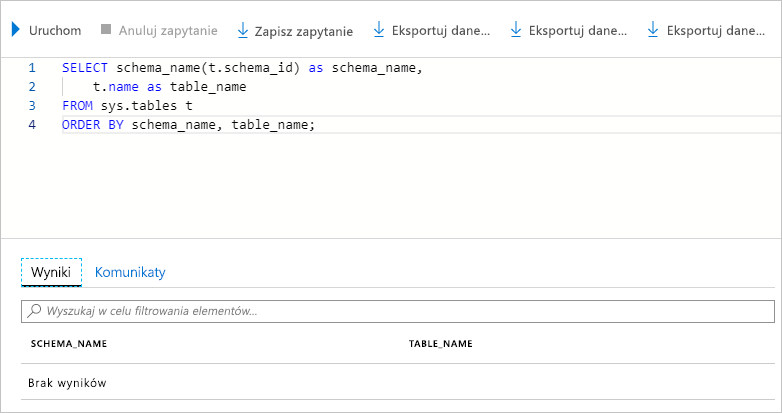
Tworzenie przywracania do punktu w czasie
Tabela Person została błędnie usunięta. Teraz przywróćmy bazę danych do jej poprzedniego stanu.
W menu witryny Azure Portal lub na stronie głównej wybierz pozycję Wszystkie zasoby, a następnie wybierz bazę danych sql-erp-db.
W górnej części strony Przegląd wybierz pozycję Przywróć.
Ukończ kartę Podstawowe na stronie Przywracanie bazy danych przy użyciu tych wartości, a następnie wybierz pozycję Przejrzyj i utwórz. W tym miejscu podaj nową nazwę bazy danych dla przywróconej wersji bazy danych.
Ustawienie Wartość Wybierz źródło Punkt w czasie Nazwa bazy danych sql-erp-db-restoredPunkt przywracania Wybierz godzinę przed usunięciem Persontabeli, być może 10 minut temu.Serwer erpserver-xxxxx Chcesz użyć elastycznej puli SQL? Nie. Obliczenia i magazyn Domyślna wartość Nadmiarowość magazynu kopii zapasowych Lokalnie nadmiarowy magazyn kopii zapasowych Wybierz pozycję Utwórz. Przywracanie bazy danych trwa kilka minut.
Wyświetlanie przywróconej bazy danych
Przywrócona baza danych zawiera tabelę Person .
W menu witryny Azure Portal lub na stronie głównej wybierz pozycję Wszystkie zasoby, a następnie wybierz
sql-erp-db-restoredbazę danych.Wybierz pozycję Edytor zapytań (wersja zapoznawcza), a następnie zaloguj się przy użyciu użytkownika dbadmin i hasła określonego dla tego konta.
Aby sprawdzić tabele w bazie danych, w oknie Zapytanie 1 uruchom następujące polecenie:
SELECT schema_name(t.schema_id) as schema_name, t.name as table_name FROM sys.tables AS t ORDER BY schema_name, table_name;Baza danych została przywrócona do stanu, w tym do
Persontabeli.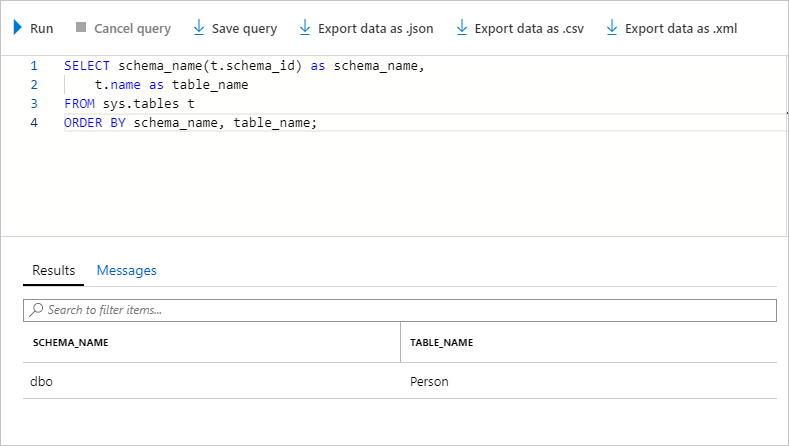
Upewnij się, że dane są w tabeli, uruchamiając następujące polecenie:
SELECT * FROM Person;Powinny zostać wyświetlone dane wprowadzone wcześniej.
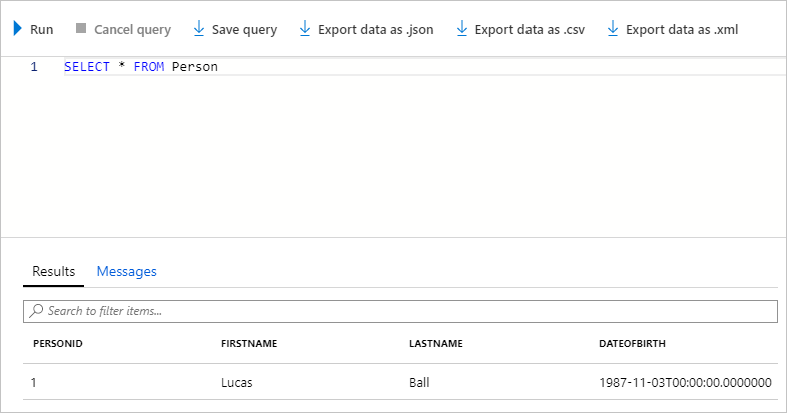
Wiesz już, jak przywrócić bazę danych, jeśli coś niezamierzonego stanie się z danymi. Znasz już proces przywracania. Teraz możesz zapewnić organizację, że prawidłowo zdefiniowano procedury tworzenia i przywracania kopii zapasowych.